Come ripristinare il cestino su Windows 10
Inavvertitamente o per errore hai eliminato il cestino di Windows, tranquillo ti spiego Come ripristinare il cestino su Windows 10.
Ti sei reso conto che dopo aver prestato solo per cinque minuti il tuo computer, ad un amico. Che il cestino è sparito, che rabbia. Magari forse è stato per una tua distrazione, eliminando un pò di cose hai cancellato il tutto. Quindi sei alla disperata ricerca, per la soluzione al problema. Allora sei nella guida giusta, seguimi e ti illustro Come ripristinare il cestino su Windows.
Continuiamo nella guida, e passo dopo passo ti guido alla soluzione Come ripristinare il cestino su Windows 10.
Step 1 –
Non temere, la procedura che ora vado ad illustrarti è semplice. Non è affatto complicata.
Cominciamo. Da un punto vuoto del Desktop del tuo Windows 10. Per intenderci li dove non ci sono icone, tasto destro del tuo mouse.
Dalla finestra che compare, cosi come da immagine allegata. Scorri verso il basso e seleziona Personalizza.
Step 2 –
Ora si apre una nuova schermata. Alla nuova finestra continua cercando nella barra laterale Temi.
Ora cerca Impostazioni delle icone del desktop.
Nella seguente finestra, come vedi trovi l’ icona del cestino di Windows 10.
Assegna il segno di spunta inerente all’ icona del cestino.
Termina con Applica e infine OK. Ecco fatto, hai visto non è stato difficile vero?. Continua la procedura per chi magari è interessato ad altro sistema operativo Windows.
Recuperare il cestino
Step 3 –
Windows 8.1
Cominciamo. Sempre da un punto vuoto dello schermo di Windows 8.1. Tasto destro del mouse.
Scorri in basso e scegli Personalizza.
Alla seguente finestra, qui illustrata. Sulla sinistra, Accedi su Cambia icone sul desktop.
Step 4 –
Qui in Impostazioni icone del Desktop.
Aggiungi il segno di spunta al cestino di Windows. Quindi termina con dare Applica e infine OK.
Fatto ed anche questa operazione è ultimata.
Se potrebbe esserti utile ti allego anche la procedura per Windows 7. Continua in basso.
Step –
Windows 7.
Spazio vuoto sul Desktop. Continua in Personalizza.
Prosegui su – Cambia icone del desktop.
Assegna la spunta al cestino. Termina sempre con Applica e OK.
Se desideri assistenza, compila il seguente form


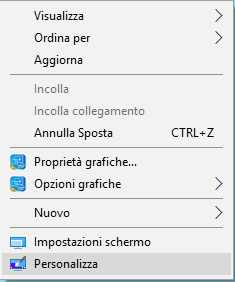
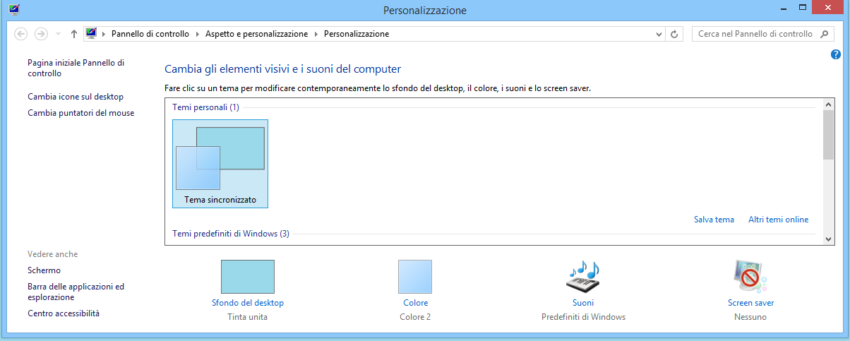
Un pensiero su “Come ripristinare il cestino su Windows 10”
“recupero cestino windos 10”, ho eseguito passo passo quello che mi avete indicato; portroppo il cestino non appare sul deskpot